So kalibrieren Sie den Touchscreen unter Windows 11/10
Verschiedenes / / December 02, 2021
Angesichts der wachsenden Nachfrage nach touchfähigen Geräten werden viele Windows-Laptops jetzt mit Touchscreen-Unterstützung geliefert. Eine Touchscreen-Eingabe für Ihre Windows-Geräte ist in vielen Szenarien sehr nützlich und erweitert die Hilfe, um viele grafikintensive Anwendungen wie Illustrator oder Photoshop zu verwenden. Windows 10/11 wird mit Unterstützung für Touch-fähige Geräte geliefert, die die Verwendung in den Anwendungen des Systems und anderen Funktionen ermöglichen. Wir verwenden seit vielen Jahren Touchscreen-Geräte in unseren Handys, aber jetzt gibt es sie in Laptops und Desktops. Dies macht die Verwendung von Laptops handlicher und kompakter in der Verwendung und beim Tragen. EINAbgesehen von den erweiterten Anzeigefunktionen, um Touch-Eingaben zuverlässiger zu machen, kann es manchmal aufgrund eines Problems an Genauigkeit verlieren. Hier ist also die Methode zum Kalibrieren des Touchscreens unter Windows 10/11.
Das Windows-Betriebssystem verfügt über ein integriertes Kalibrierungstool in beiden Betriebssystemen (Windows 11/10). Eine solche Kalibrierung kann sehr nützlich sein, wenn Sie maximale Präzision für die Verwendung der Touch-Eingabe auf Ihrem Gerät benötigen. Manchmal verhält sich der Touchscreen möglicherweise so, als ob Sie auf den Bildschirm tippen. Wenn jedoch angezeigt wird, dass Sie auf eine andere Stelle tippen, müssen Sie Ihren Bildschirm kalibrieren. Außerdem liefern viele OEM-Gerätehersteller Geräte aus, ohne die Touch-Eingabe richtig zu kalibrieren, die für das Problem mit der Berührungsgenauigkeit verantwortlich ist. Hier sind die Schritte zum Kalibrieren und Verbessern der Erfahrung durch Kalibrieren des Touchscreens in Windows 11/10.
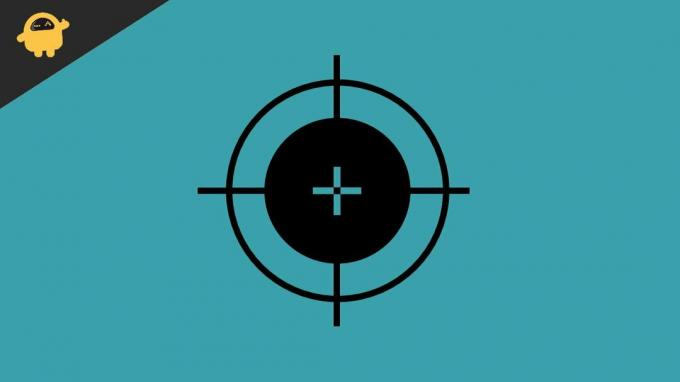
Seiteninhalt
-
So kalibrieren Sie den Touchscreen unter Windows 11/10
- Kalibrieren Sie den Touchscreen über die Systemsteuerung unter Windows 10/11
- Aktualisieren Sie die Treiber, um die Kalibrierung unter Windows 10/11 zu verwenden
- Abschluss
So kalibrieren Sie den Touchscreen unter Windows 11/10
Die Technologie ändert sich von Tag zu Tag, und Touchscreens sind Technologien der neuen Generation, die vor der Kalibrierung mit dem Tool besondere Sorgfalt erfordern. Wir müssen den Bildschirm regelmäßig reinigen, da der Bildschirm besonders empfindlich ist und manchmal aufgrund von Schmutz oder anderen Dingen, die den Geräten schaden können. Stellen Sie jedoch sicher, dass das Gerät an einem sicheren Ort aufbewahrt wird, da ein zusätzlicher Druck anderer Dinge auch die Sensoren und den LED-Bildschirm beschädigen kann.
Kalibrieren Sie den Touchscreen über die Systemsteuerung unter Windows 10/11
- Drücken Sie das Windows-Symbol auf der Tastatur oder klicken oder berühren Sie das Windows-Symbol in der Taskleiste, um das Startmenü zu öffnen.
- Suchen Sie nun nach Calibrate, um das Kalibriertool zu öffnen.

- Tippen oder klicken Sie anschließend auf die Anzeigefarbe kalibrieren, um die Anzeigekalibrierung zu öffnen.
- Dann liefert Ihnen der neue Reiter einige Informationen zur Display-Kalibrierung. Tippen Sie auf Weiter, um zur nächsten Seite zu gelangen.
- Wählen Sie danach Bildschirm für Stift- und Berührungseingabe kalibrieren (er wird auf einem Gerät mit Berührungsfunktionen angezeigt).

- Es wird eine neue Registerkarte mit den Tablet PC-Einstellungen geöffnet. Wählen Sie nun die Kalibrierung aus.

- Klicken Sie als Nächstes auf Berührungseingabe, und wenn Ihr System Stile unterstützt, m wählen Sie dann Stifteingabe.

- Zur Autorisierung kann es eine Bestätigung der Benutzerkontensteuerung verlangen. Klicken Sie auf Ja.

- Jetzt geht der Bildschirm in den Kalibrierungsmodus und Sie sehen ein Fadenkreuz in der oberen linken Ecke.

- Tippen Sie darauf, um den Bildschirm zu kalibrieren, und tippen Sie wiederholt darauf, um den gesamten Bildschirm des Displays zu kalibrieren. Es kann 16 Mal auf das Fadenkreuz tippen, um die Kalibrierung abzuschließen.
- Nach Abschluss des Vorgangs können Sie diese Daten speichern oder zurücksetzen, wenn Sie mit dem Ergebnis nicht zufrieden sind.
Aktualisieren Sie die Treiber, um die Kalibrierung unter Windows 10/11 zu verwenden
Bevor Sie eine Fehlerbehebung oder eine andere Funktion verwenden, müssen Sie die aktualisierte Version aller Treiber, einschließlich der Touch-Treiber, überprüfen und installieren. Aufgrund der alten Version kann es zu Problemen kommen und die regelmäßige Verwendung ist schwierig.
- Klicken Sie mit der rechten Maustaste auf das Windows-Symbol und wählen Sie Geräte-Manager Ihres Systems.
- Navigieren Sie nun und klicken Sie, um den HID-Treiber (Human Interface Device) zu erweitern.
- Suchen Sie dann den Touchscreen-Treiber (etwas ähnlich dem HID-kompatiblen Anbieter).
- Klicken Sie mit der rechten Maustaste auf den Treiber und wählen Sie Aktivieren. Wenn die Option zum Aktivieren nicht verfügbar ist, klicken Sie auf Aktualisieren, um die Funktion zu erhalten.
- Wenn Sie den Treiber nach der Aktualisierung nicht finden können, klicken Sie erneut mit der rechten Maustaste auf den Treiber und deinstallieren Sie das System und starten Sie es neu. Der Standardtreiber wird automatisch installiert.
Abschluss
Von unserer Seite aus können Sie es auch auf alten Geräten ausführen und die Berührungsgenauigkeit verbessern sowie den Touchscreen auf Ihrem Windows-Gerät kalibrieren. Bitte teilen Sie Ihr Feedback und das Ergebnis der Kalibrierungsdaten mit. Lassen Sie uns wissen, ob es besser wird. Weitere Tipps zur Fehlerbehebung bei Windows finden Sie in unserem Lesezeichen und besuchen Sie regelmäßig, um eine schnelle Lösung all Ihrer technischen Probleme zu erhalten.

![Laden Sie Google Camera für ZTE Nubia Z20 herunter [GCam APK]](/f/81fb0382682bed0ccd54504234a8d5df.jpg?width=288&height=384)
![So installieren Sie Stock ROM auf Oukitel C9 [Firmware Flash File]](/f/791067e4acbee1da977915dce2113d3b.jpg?width=288&height=384)
